Affinity Photoでパスで透明PNGを作成する方法【メモ】
Affinity Photoでパス透明PNGを作成する方法【メモ】です。
LINEスタンプでバックイキで申請したらやはりリジェクトされました。
Mac Book Late 2008が壊れて、Photoshopが使えなくなり、考えた末Affinity Photo、Designerを購入しましたが、多機能にも関わらずかなり使えない。
ちょっとしたこともPhotoshopのようにはいきません。
今回は透明PNGを作る方法。
忘れそうだったのでメモしておきます。
Affinity Photoでパス透明PNGを作成する手順
・文書を「透明な背景」で作成。
(「ドキュメント」メニューの下からでも指定できる。)
・写真レイヤーを作成。
・パスツールを選択して、写真レイヤーの上で切り抜きたいパスを作成する。
レイヤーは勝手にできる。
・パスに着色する。
パスレイヤー選択。
パスのノードツール選択。
パスが選択されている状態になるので左上メニューの「塗りつぶし」を
クリックして色を選択すると、パス内が塗りつぶされる。
・パスレイヤーを、下の写真レイヤーの子レイヤーにドラッグ。
(写真レイヤーのサムネールの右に分け入れる感じ)
・すると、グループ化される。
グループを開いてみるとパスレイヤーにクリップマークがついている。
・写真レイヤーがパスの形状で切り抜かれる。
・ここで書き出し。
・ファイルフォーマットをPNGを選び「書き出し」をクリック。
・プリセット:PNG
・領域:全文書
・「書き出しペルソナによって非表示になっているレイヤーを書き出ししない」はチェックしなかった。
以上で切り抜きができるはず。
この記事を書いた人

-
地元甲賀内から県内で印刷・web制作、写真撮影などをしています。デザイナー、写真愛好家。
2000年からホームページ・ブログを開始、写真、デザイン、地域...について発信を続けています。ここでは、甲賀市の面白いことを取り上げて記事にしています。特に文化・芸術・カフェ・地域振興のことが多めです。
FUJFILMのカメラ愛好者。PHaT PHOTO100Point達成。
最新の投稿
イベント・行事2024.07.02【ジャズライブ】ジュスカグランペールとミナクチジャズグループのコラボコンサートに行ってきた。
自然2024.06.032024・甲賀市の桜の名所 鮎河・うぐい川の千本桜(滋賀県)River with 1000 cherry blossom trees in Japan(shiga pref).
カフェ・グルメ2024.06.03【甲賀市土山 カフェ】HYGGE CAFE & GARDENに行ってきた。wifi、ワークショップなども…口コミ・写真
甲賀市その他2024.06.02【閉店・開店】ニトリアルプラザ水口・平和堂店が閉店のあと、無印良品が来るらしい噂(2024年11月末オープン決定)。西友も改装で専門店街に。

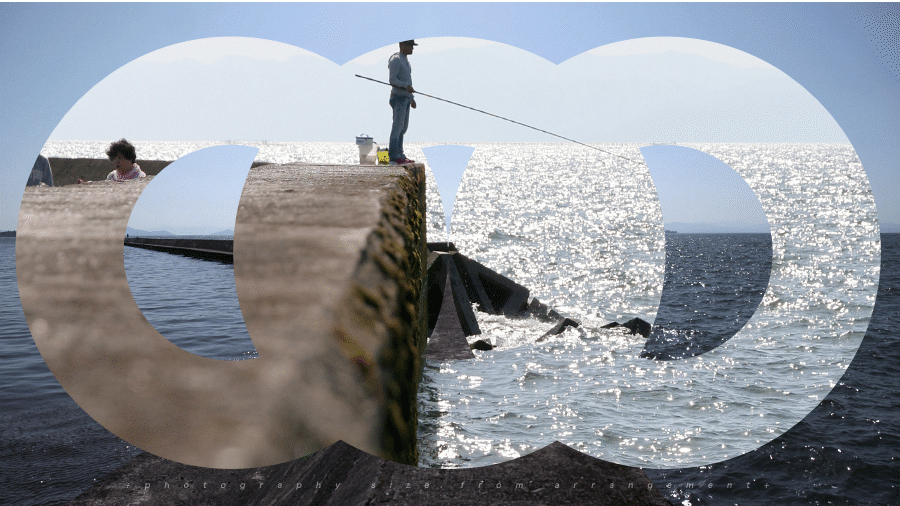































コメント